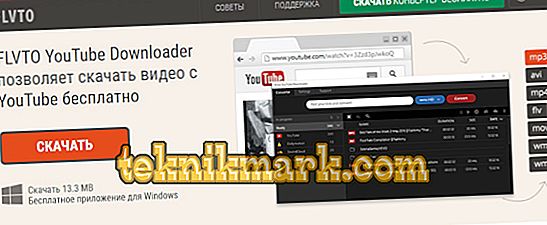Možda će biti potrebno izvući audiozapis iz videodatoteke iz različitih razloga, primjerice, kada postoji potreba za uštedom prostora u memoriji uređaja ako ga možete slušati umjesto da ga gledate. Često nema potrebe za pohranjivanjem teškog videozapisa, ako se iste informacije savršeno vide na uho, ali je datoteka snimljena u video formatu. Ugrađeni alati operativnog sustava računala ili mobilnog uređaja neće raditi, pa ćete morati koristiti alate trećih strana koji vam omogućuju jednostavno izdvajanje zvuka iz video datoteke. U tu svrhu možete koristiti posebne online usluge ili programe.

Metode za vađenje zvuka iz videozapisa.
Kako smanjiti zvuk iz videozapisa na Androidu
Možete napraviti zvuk iz videozapisa i na telefonu i na računalu, a rezultat možete poslati bilo kojem uređaju koji podržava audio format. Uređaji na Android OS-u nemaju u arsenalu unaprijed instaliranog softvera ove specifičnosti, ali problem se rješava korištenjem alata treće strane, primjeri koje ćemo razmotriti.
Video MASTER
Program uključuje ozbiljan skup alata za različite zadatke u radu s video datotekama. Funkcionalnost softvera je vrlo ambiciozna, naravno, pomoću ovog alata također možete rezati audio iz videa. No, postoji jedna nijansa, za rad s programom, trebate računalo ili laptop na Windowsima, jer ne postoji verzija za Android. Osim toga, softver se distribuira na komercijalnoj osnovi, pa ako trebate raditi s njim na stalnom poslu, morat ćete kupiti licencu ili preuzeti hakiranu verziju. Tu je i mogućnost testiranja prije kupnje, preuzimanje cjelovite verzije je dostupno na službenim izvorima besplatno, u tom slučaju program je predviđen za razdoblje od 10 dana. Nakon što instalirate VideoMASTER na računalo, izvedite sljedeće korake da biste izvukli audiozapis iz videozapisa:
- Povezujemo pametni telefon s računalom putem USB veze ili učitavamo datoteke u uslugu oblaka.
- Pokrenite program iu izborniku s lijeve strane kliknite “Dodaj” za dodavanje videozapisa, odaberite “Dodaj video ili audio” (možete koristiti tipke Ctrl + O).
- Potrebnu datoteku nalazimo u otvorenom istraživaču i otvaramo.
- U odjeljku "Formati" (gumb u donjem izborniku) odaberite "Audio formati".

- S popisa odaberite format koji želite pretvoriti (AAC, AC3, FLAC, M4A, MP3, OGG, WAV, WMA).
- Ako je potrebno, možete promijeniti postavke pretvorbe (promijeniti kodek, frekvenciju, brzinu prijenosa) i primijeniti promjene.
- U donjem izborniku možete odabrati mapu za spremanje rezultata. Ako je mapa s izvornom datotekom označena, objekt u audio formatu bit će spremljen u njega.
- Kliknite gumb "Pretvori" u donjem desnom kutu i pričekajte da se postupak završi.
- Sada možete slušati završenu audio datoteku, otvoriti je u mapi i prenijeti na bilo koje prikladno mjesto.
Video Converter za Android
Pomoću ovog softvera možete izdvojiti zvuk iz videodatoteke ispunjavanjem svih koraka na pametnom telefonu. Pretvarač je dostupan u aplikaciji Play Market i preuzima se na standardni način, kao i svi drugi programi (kliknite “Instaliraj” i prihvatite uvjete, nakon čega se preuzimanje vrši automatski). Također možete preuzeti Apk datoteku. Softversko sučelje je vrlo jednostavno i jednostavno, tako da se neće pojaviti poteškoće s korištenjem pretvarača. Ako u videozapisu koji vas zanima samo audiozapis, možete iz audiozapisa napraviti zvuk na sljedeći način:
- Otvorite instalirani program na telefonu.
- Dodajte videodatoteku u pretvarač.
- Odaberite željeni format.
- Po želji izvršite potrebne postavke (kodek, frekvenciju, bitrate, itd.).
- Postupak započinjemo pritiskom odgovarajućeg gumba i čekamo dovršetak.

Kako snimiti zvuk iz videozapisa na usluzi YouTube
U slučaju videozapisa koji žive na YouTube hostingu, još je lakše. Da biste izrezali zvuk iz videozapisa, ne morate ga ni učitavati na uređaj, dovoljno je koristiti jednu od online usluga ili proširenja preglednika, uključujući i preuzimanje zvuka s usluge YouTube. Svi oni rade na sličnom principu:
- Na stranici mrežne usluge umetnite vezu na videozapis u odgovarajuće polje.
- Odaberite željeni format zvuka.
- Pritisnemo gumb koji pokreće proces.
Evo nekoliko primjera web lokacija koje vam omogućuju preuzimanje zvuka s usluge YouTube:
- FLVTO. Converter vam omogućuje preuzimanje i pretvoriti audio u različite audio formate iz popularnih resursa. Jednostavno umetnite vezu na videozapis, odaberite format i kliknite "Pretvori u ... (odabrani format)".
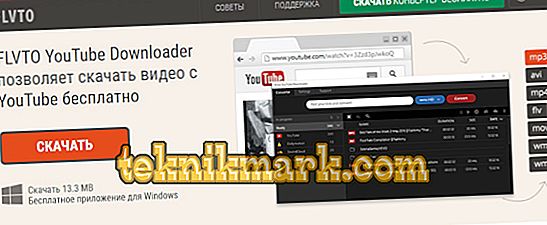
- FLV2MP3. Usluga također omogućuje preuzimanje audio zapisa s YouTube videa, podržavajući MP format.Načelo je isto - umetnite link na videozapis i kliknite "Pretvori". Ako postoji potreba za drugačijim audio formatom, usluga nudi preuzimanje aplikacije koja podržava i druge formate.
- Online Video Converter. Još jedan pretvarač, zahvaljujući kojem možete preuzeti zvuk u različitim formatima. Postoje slične akcije. Morate odrediti URL videozapisa, odabrati željeni format, nakon čega možete dodatno napraviti dodatne postavke, postaviti kvalitetu i odrediti trajanje fragmenta. Gumb "Start" pretpostavlja početak procesa pretvorbe.
Alternativno, možete koristiti proširenja za mobilne preglednike (na primjer, Pomoćnik za preuzimanje videozapisa za Firefox i Yandex). Nakon instalacije dodatnog alata za preglednike na usluzi YouTube pojavit će se gumb koji omogućuje preuzimanje i konverziju videozapisa.
Kao što možete vidjeti, postoji mnogo alata za vađenje zvuka iz videa na Androidu, a to nije teško. Čak i ako se programi ne mogu pohvaliti prisutnošću ruskog jezika, svi oni imaju jednostavno sučelje i neće biti teško razumjeti funkcionalnost.